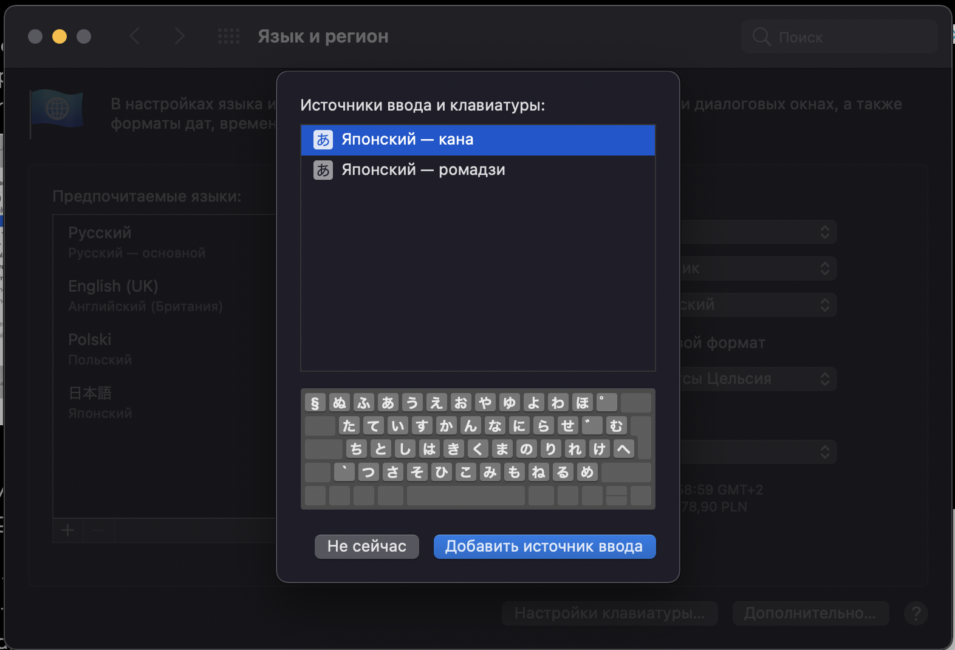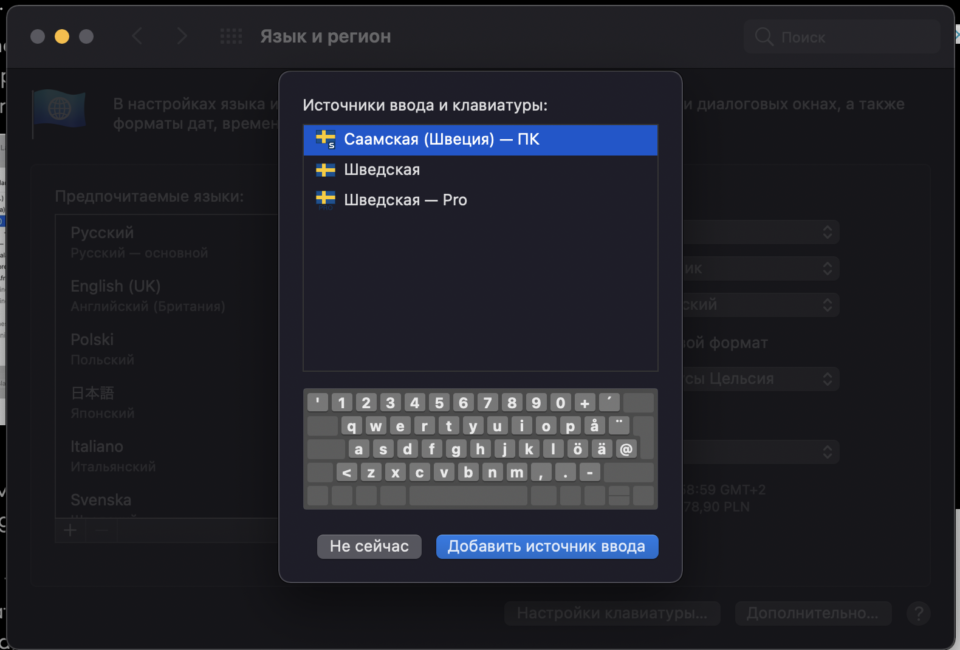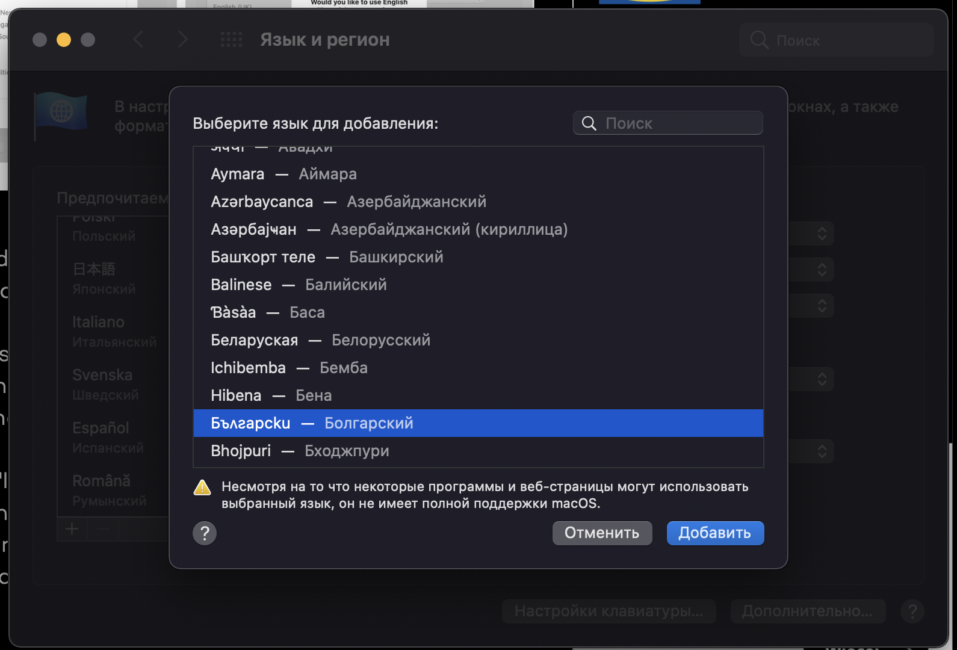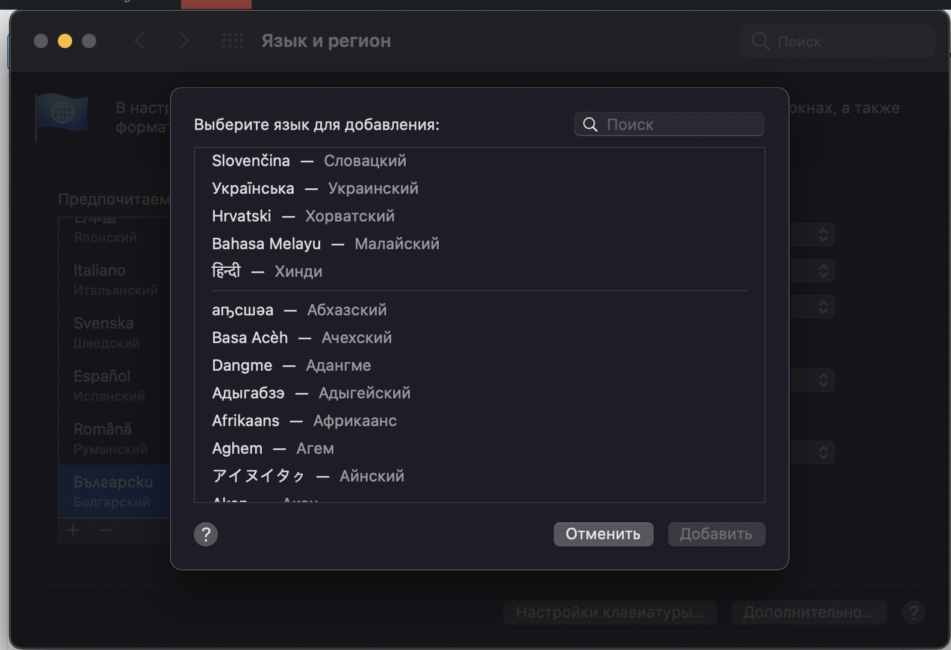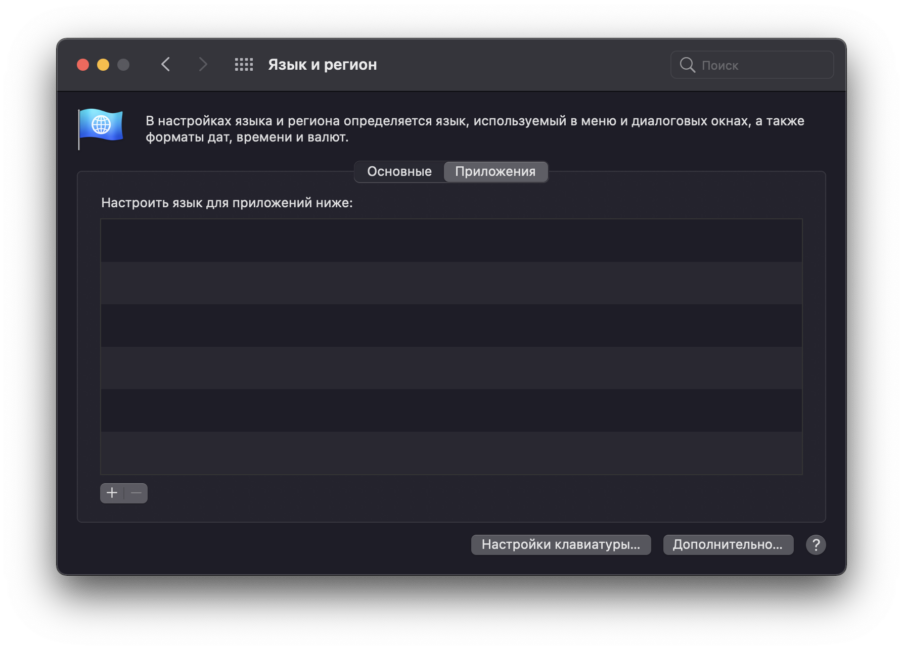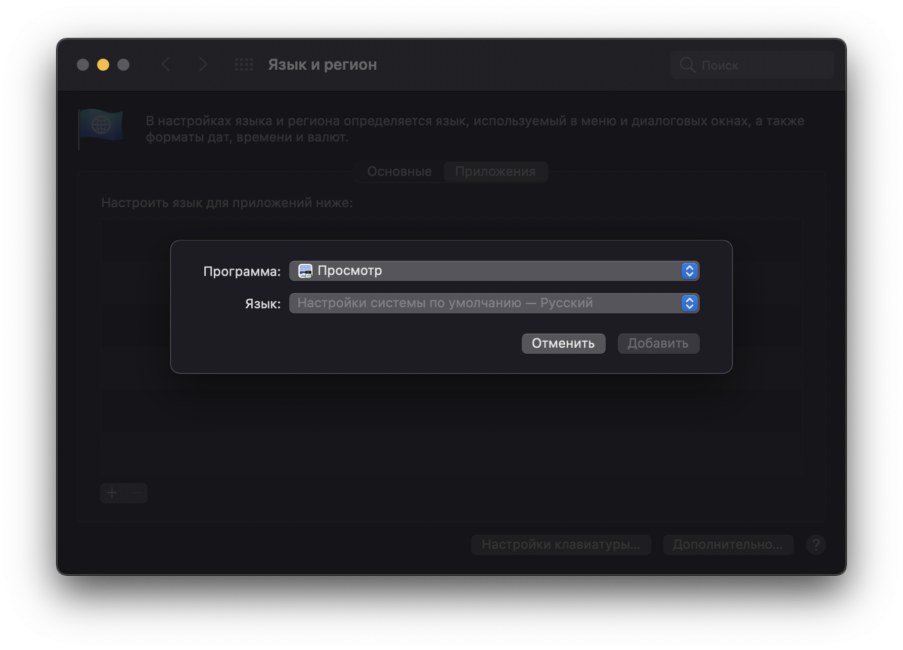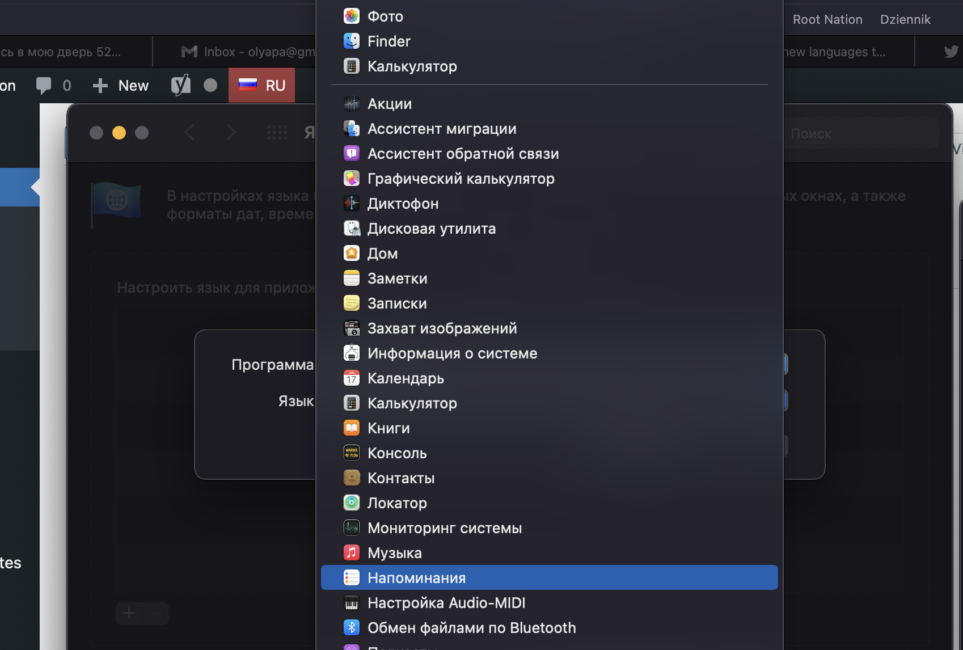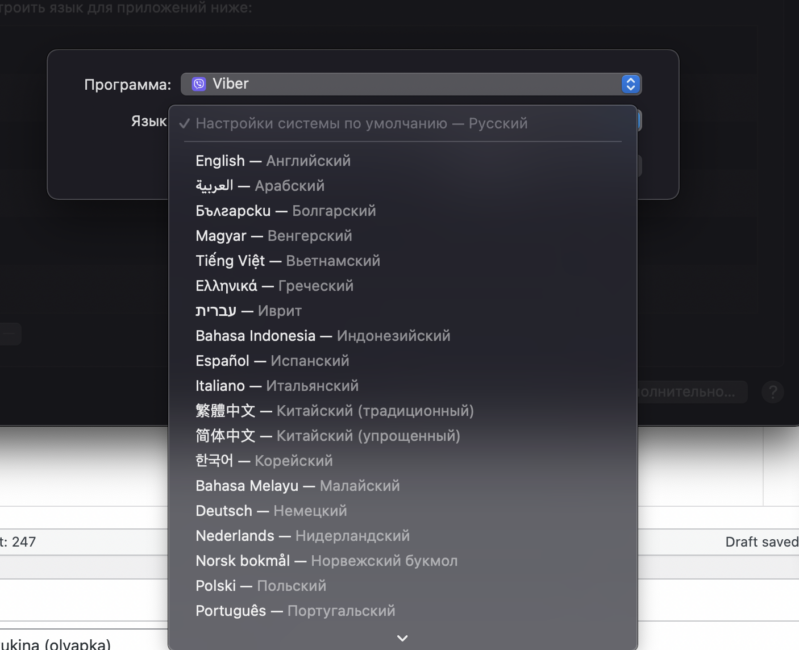macOS-käyttöjärjestelmä alkaen Appletukee tietysti monia maailman kieliä. Lisäksi asetuksissa voit "pitää" useita eri kieliä ja vaihtaa tarvittaessa nopeasti niiden välillä. Tässä artikkelissa kerromme, kuinka voit lisätä uuden kielen tietokoneellesi Mac.
Miten ladata uusia kieliä
Siirry järjestelmäasetuksiin - "Kieli ja alue" ja napsauta plusmerkkiä lisätäksesi uuden kielen. Järjestelmä tarjoaa mahdollisuuden valita haluamasi luettelosta (käytettävissä oleva haku).


Kun valitset haluamasi kielen, sinulta kysytään, haluatko käyttää sitä järjestelmän kielenä vai säilyttää nykyisen kielen.
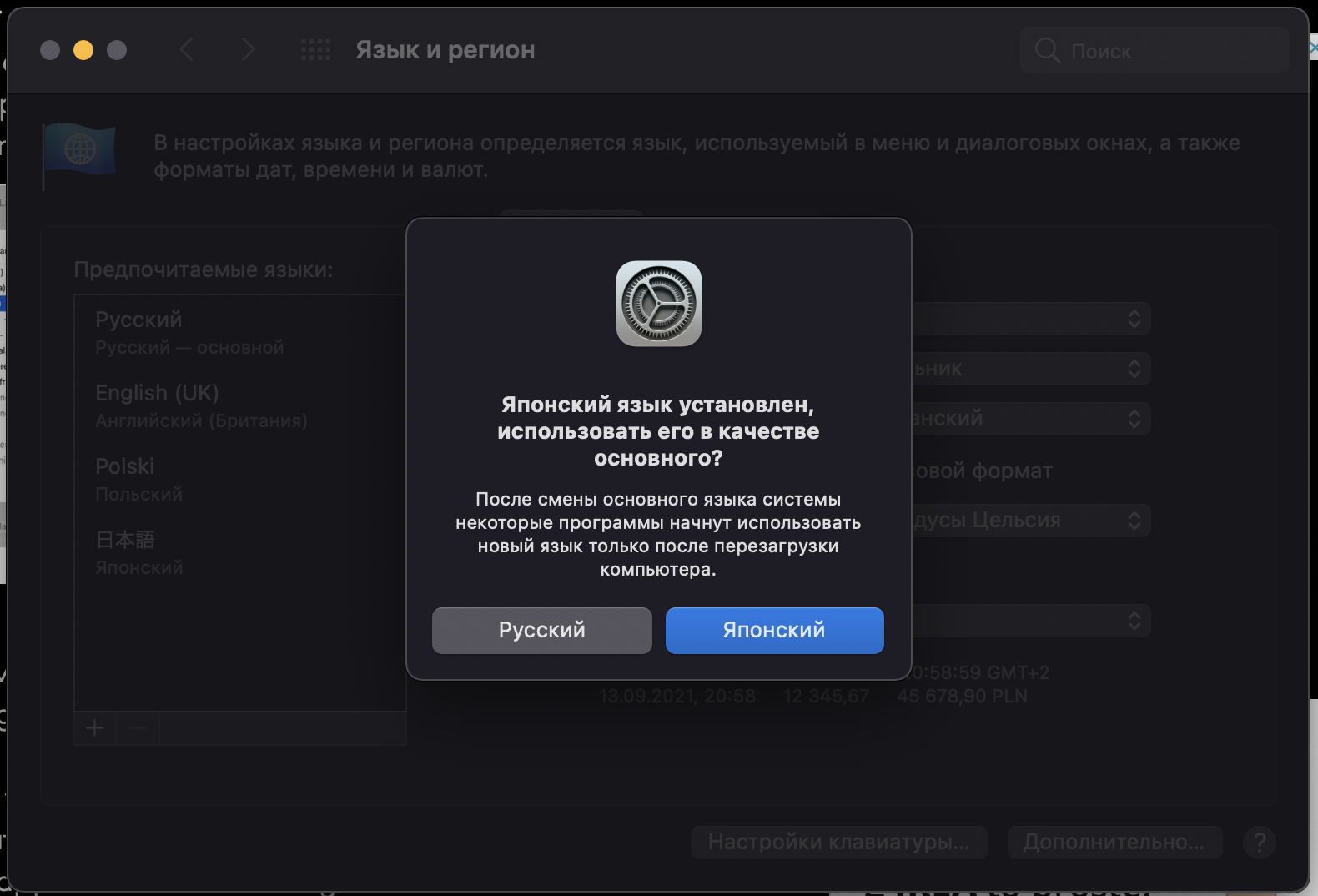
Seuraavaksi sinulta kysytään, mitä asettelua käytetään, jos valitulle kielelle on useita. Mutta se voidaan tehdä myöhemmin.
Järjestelmään voit lisätä rajoittamattoman määrän sinua kiinnostavia kieliä.
Useimpia luettelon kieliä ei tueta täysin Mac OS:ssä. Tällaiset kielet on erotettu jakoviivalla.
Kieleillä, joita ei tueta täysin, voidaan näyttää viestejä, verkkosivuston sisältöä, joka on mukautettu ohjelman tietylle kielelle, mutta ei koko järjestelmää.
Kuinka vaihtaa järjestelmän kieli
Jos haluat vaihtaa järjestelmän kielen johonkin edellisessä kohdassa valituksi, avaa asetukset uudelleen, siirry "Kieli ja alue" -osioon ja vedä haluamasi kieli luettelon ensimmäiseen paikkaan. Jos haluat vaihtaa kielen kaikissa ohjelmissa, on parempi käynnistää tietokone uudelleen. Mutta tätä ei tarvitse tehdä, valittu kieli näkyy jopa uudelleen käynnistetyissä ohjelmissa, ja se muuttuu välittömästi järjestelmätasolla.
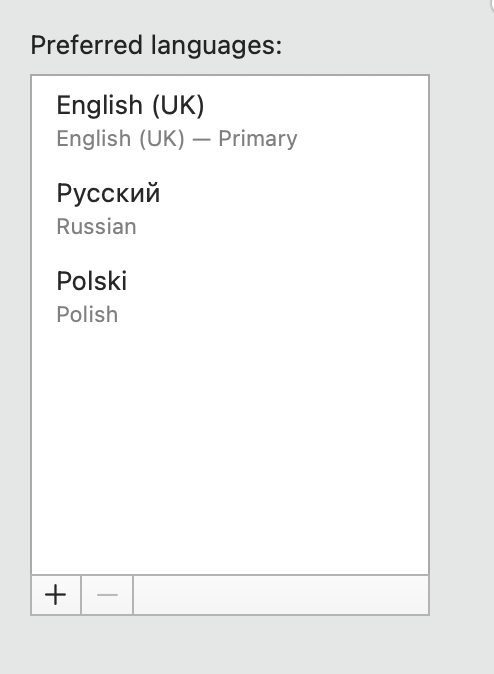
Tietyn sovelluksen kielen vaihtaminen Mac OS:ssä
On kätevää, että macOS:ssä voit vaihtaa kieltä vain erilliselle sovellukselle. Voit tehdä tämän avaamalla uudelleen "Kieli ja alue" -osion järjestelmäasetuksista ja siirtymällä "Ohjelmat"-välilehteen. Napsauta sitten "plus"-kuvaketta, valitse haluamasi ohjelma ja sitten sen kieli. Siinä kaikki, nyt valituissa ohjelmissa kieli on erilainen kuin yleinen järjestelmän kieli. PS Jos sovellus on auki, se on todennäköisesti käynnistettävä uudelleen nähdäksesi muutokset.
Kuinka lisään uuden syöttökielen?
Sinun ei välttämättä tarvitse vain lisätä uutta järjestelmäkieltä, vaan myös kirjoittaa sillä. Toinen asetusosio - "Näppäimistö" - on hyödyllinen täällä. Tarkemmin sanottuna "Syötelähteet"-välilehti.
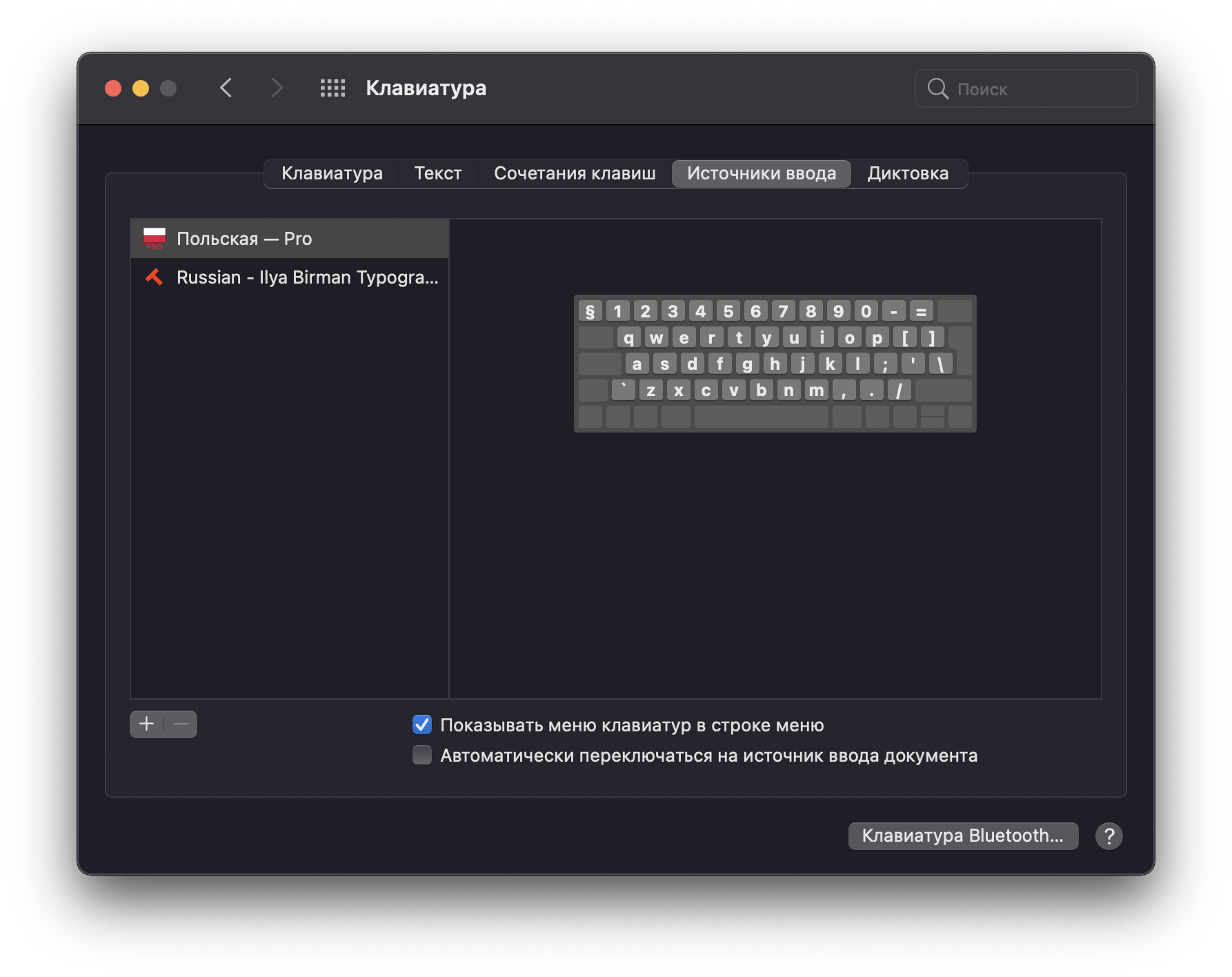
Napsauta tässä plusmerkkiä ja valitse ensin kieli. Valitut järjestelmäkielet näkyvät kaikkien muiden yläpuolella. Jokaiselle kielelle voi olla saatavilla eri syöttölähteitä (asettelut, näet esikatselusta miltä se näyttää).
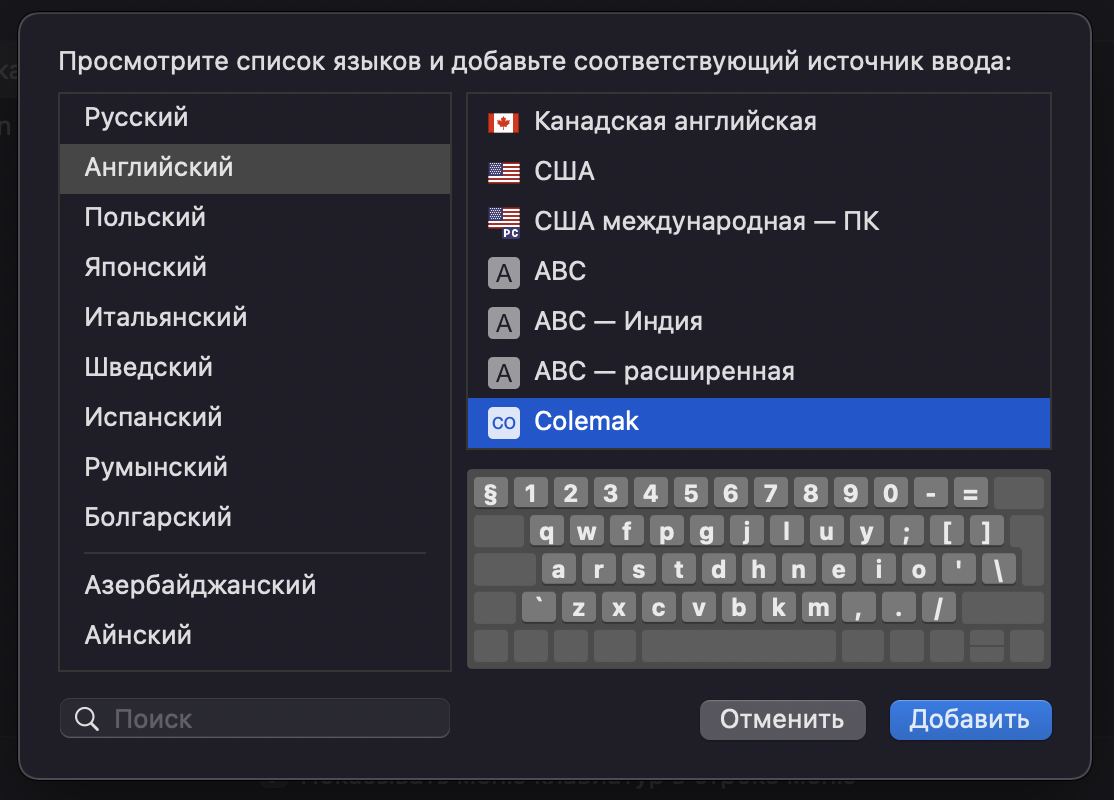
Valitse sopiva vaihtoehto ja napsauta "Lisää". Valmis, uuteen asetteluun voi nyt vaihtaa valitsemallasi pikanäppäimellä tai macOS:n tilapalkin syöttövalikon kautta.
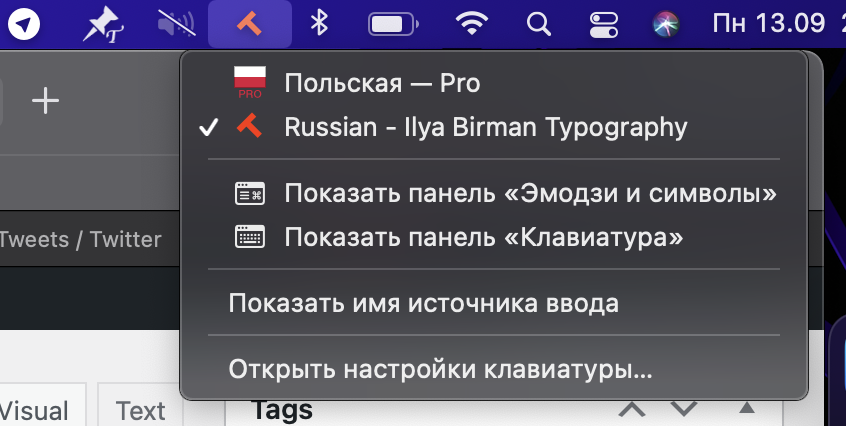
Tämä päättää oppaamme uuden kielen lisäämisestä Mac OS:ään. Jos sinulla on kysyttävää, kysy kommenteissa - autamme!
Lue myös: